- 编辑:飞飞系统
- 时间:2023-10-16
系统空闲进程,这是系统进程,用于显示用户计算机中剩余的可用资源。如果这个进程占用的CPU量很大,一般说明系统占用量并不算太大。如何关闭系统空闲进程?很多用户都感到困惑。下面,小编就给大家介绍一下系统空闲进程占用CPU高的解决办法。
当电脑不使用时,CPU占用率会很低。这时CPU的未占用部分会很高,即“系统空闲进程”进程显示会很高。所以我想知道是否可以将其关闭。很多用户面对它时都不知所措。接下来小编为您带来系统空闲进程处理占用大量CPU的图片和文本。
系统空闲进程占cpu高怎么办
首先,我们可以尝试修改注册表。按电脑桌面上的Windows徽标键+R键打开“运行”菜单命令,然后输入“regedit”打开注册表编辑器。
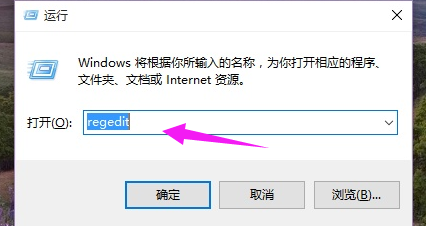
系统流程电脑图-1
打开注册表编辑器后,双击左栏打开并找到:HKEY_LOCAL_MACHINE\SYSTEM\CurrentControlSet\Services\TimeBroker键。
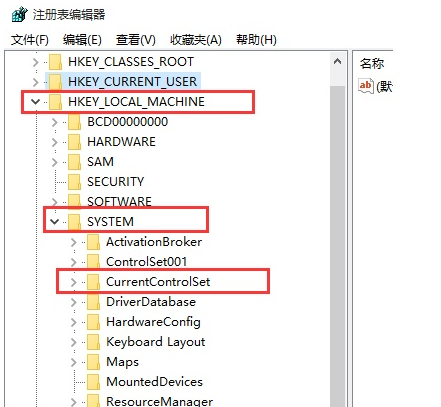
系统流程电脑图-2
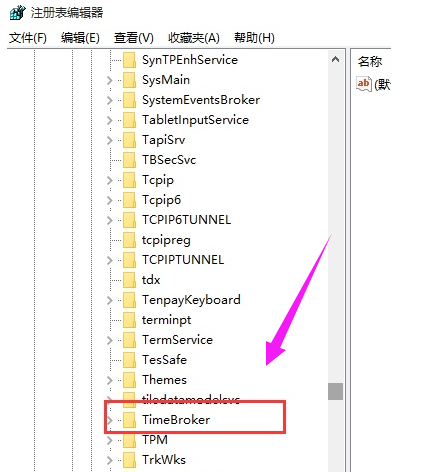
系统流程电脑图-3
双击打开TimeBroker项,然后在打开的页面中找到start,
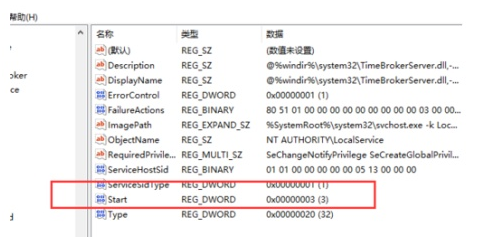
CPU占用率高的电脑图解-4
将其值从3 更改为4,然后单击“确定”按钮保存设置。
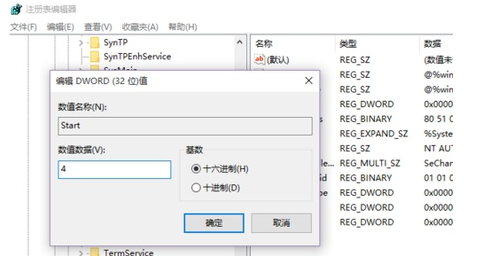
系统流程电脑图-5
以上是系统空闲进程占高CPU的处理经验。



























